通过Preferences→Settings进入用户设置,右侧添加配置如字体大小、主题等,保存后生效,避免修改左侧默认文件。
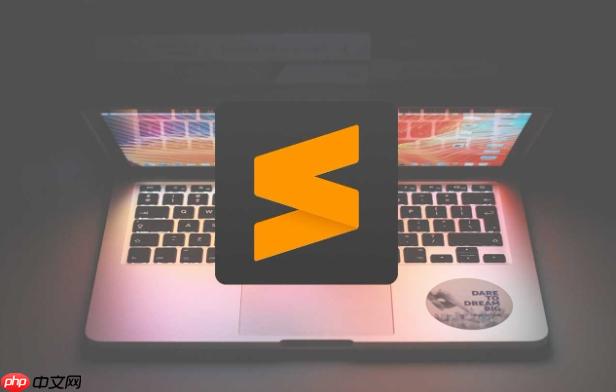
在 Sublime Text 中,用户设置文件用于自定义编辑器的行为,比如字体大小、主题、自动补全等。要打开和修改用户配置,可以按照以下方法操作。
这是最常用的方法,适合大多数用户:
这时会并排打开两个文件:左侧是默认设置(Default Settings),右侧是用户设置(User Settings)。你只需要在右侧的用户设置中添加或修改配置,这些配置会覆盖默认值。
如果你需要直接找到用户设置文件所在目录,可以手动进入:
找到该文件后,可用任意文本编辑器打开并编辑,但建议在 Sublime 内部通过菜单方式修改,避免格式错误。
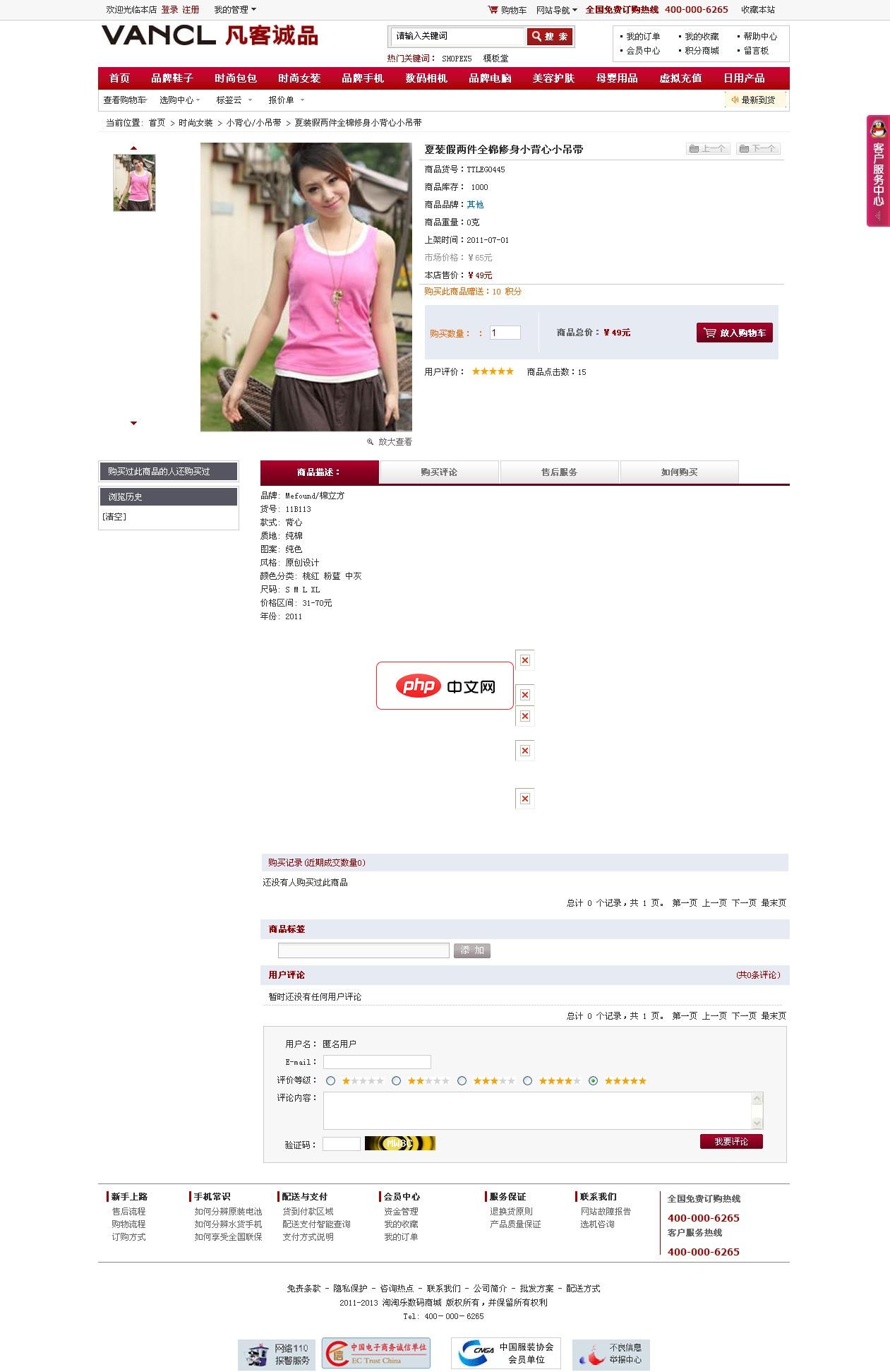
基于ECSHOP2.7.2制作,模板使用的是早期的凡客模板。整站大气,清爽。适合综合,鞋子,服饰类商城使用。具体安装方法在程序包中有说明,在使用之前请看下。 大体方法:1.上传程序至网站根目录,访问:域名/diguo (用户名:admin 密码:123456)2.设置好数据库信息,然后恢复数据,数据目录在www.shopex5.com下.3.修改data目录下的config数据库配置文件。4.登陆
 0
0

在用户设置文件中,你可以添加如下常用配置:
{ "font_size": 14, "tab_size": 2, "translate_tabs_to_spaces": true, "word_wrap": "auto", "highlight_line": true, "auto_complete": true, "theme": "Adaptive.sublime-theme" }保存后,这些设置会立即生效(部分可能需要重启)。
基本上就这些。只要通过 Preferences → Settings 进入,右侧编辑即可,简单安全。不复杂但容易忽略细节,注意别改左边的默认设置文件。
以上就是sublime怎么打开用户设置文件_sublime访问和修改用户配置方法的详细内容,更多请关注php中文网其它相关文章!

每个人都需要一台速度更快、更稳定的 PC。随着时间的推移,垃圾文件、旧注册表数据和不必要的后台进程会占用资源并降低性能。幸运的是,许多工具可以让 Windows 保持平稳运行。

Copyright 2014-2025 https://www.php.cn/ All Rights Reserved | php.cn | 湘ICP备2023035733号